Astrometricaの使い方
1.Astrometricaとは?
Astrometricaは、CCDで撮影された天体画像を研究に使うためのソフトです。
http://www.astrometrica.at/に詳細な説明があり、ソフトをダウンロードすることが
できます。
主な特徴は次の通り。
・Windowsが動作するPCと、ネット環境が必須です。
・扱えるのは、FITS(8/16/32bit整数)、SBIGイメージファイルのみ。
・ダークフレーム補正、フラットフィールド補正を行って、複数画像を合成。(移動天体にも対応)
・星のカタログと対応させることで、小惑星、彗星、超新星、新星などの位置座標や光度を
求めることができる。
・MPCに報告できる。
なお、Astrometricaはシェアウェアです。価格は、25ユーロ(2017年11月現在)です。
100日のお試し期間がありますので、自分の機材で使えるか、目的を満たすか、十分に確認
して下さい。
2.私の使い方
私の目的は、彗星や超新星の座標と光度を求めることなので、私の使い方についてのみ
記載いたします。それ以外の使い方については、分かりません。
3.インストール
http://www.astrometrica.at/のDownloadsより、「Version 4.10.0.431 Installation Package」
(バージョンは更新されている可能性があります。)を押し、実行。
メッセージに従って、ボタンを押して下さい。
星のカタログは、実行時にインターネットから必要な情報だけロードすることができるので、
最初は不要です。但し、問題があるので、ずっとAstrometricaを使うなら、手間はかかり
ますが、7.その他の(1)UCAC4のダウンロード で自分のPCに置いておくべきです。
4.初期設定
File - Settings を押し、次の項目に値を入力。
(1)CCD
・Scale and Orientation
FocalLength : 望遠鏡の焦点距離(mm)と、誤差(%)
結構、違う場合がありますので、5.調整で確認してください。
PositionAngle : 上を北として、何度傾いているかと、誤差を設定
結構、違う場合がありますので、5.調整で確認してください。
Flip Horizontal : 左が東、右が西として、東西が入れ替わっている場合はチェック。
Flip Vertical : 上が北、下が南として、上下が入れ替わっている場合はチェック。
・CCD Chip
PixelWidth : 左右方向のCCDのピッチ(um)
PixelHeight : 上下方向のCCDのピッチ(um)
Saturation : ファイルの画素値の最大値(センサーのbit精度とは異なるのでファイル
の値を確認しておく事)
・Time in File Header
ファイルのヘッダーに書かれている時間の設定
Start of Exposure : 露出開始時ならチェック
Middle of Exposure : 露出時の中央ならチェック
End of Exposure : 露出終了時ならチェック
Offset : UTとズレがあるなら、その時間を設定
Precision : 誤差(秒)
Skip checking of Time after Loading : ファイルを読み込む毎に、確認のメッセージが
出るので、露出のどの段階の時間か、UTとのズレ、誤差が確認できたら、チェックして
メッセージを出さないようにしましょう。
・ColorBand
フィルターを使っている場合はそれに合わせ、未使用ならVisualのClear/Noneで良いでしょう。
・Exposure from FITS
露出時間の単位を設定してください。
(2)Program
・Object Detection
天体を識別するときの情報です。主に変更するのは、ここだけ。
Aperture Radius : 星を識別する円の半径(画素)
通常2〜4など、小さな値を設定(大きくすると識別できません)
注意.星のカタログとマッチングさせるときは、ある程度小さな値にしないと、
星の識別ができません
・Star Catalog
強く、UCAC4をお勧めします。
(3)Catalogs
UCAC-4が最初は、VizieRになっていることを確認して下さい。
UCAC-4のカタログ(u4b/z???)をお持ちの方や、7.その他(1)UCAC4のダウンロード
でダウンロードした場合は、Localを選択し、そのフォルダーを指定して下さい。
(4)MPCOrbのロード
Internet-Download MPCOrb を実行すると、小惑星及び彗星の軌道情報をダウンロード
できます。最初は時間がかかりますが、次回からは比較的短時間に更新できます。
これにより、次のようなことが可能になります。
・彗星や小惑星の動きを補正して、画像を合成できます。
・星を選んだ時、その近くにある天体が表示されます。
その他の項目は、ディフォルト通りで結構ですし、各自、適当に変更して頂いて結構です。
その後、saveし、一旦、Astrometricaを終了して下さい。(変更が反映されない場合があったため)
5.調整
(1)自分の望遠鏡で、中央付近の赤経と赤緯がわかっている画像を1枚準備します。
(2)Astrometricaを再起動する。
(2)File-LoadImages で画像を読み込む。ここで、上が北、下が南、左が東、右が西に
なっているか、確認。なっていなければ、4.の左右反転、上下反転をチェック。
(3)Astrometry-DataReduction で、星を識別する。中央付近のRightAscension(赤経)と
Declination(赤緯)と北天/南天を設定し、OKを押す。
うまく識別できない場合は、ReferenceStarMatchErrorのウインドが出るので、
ManualReferenceStarMatchを選び、FocalLengthやPositionAngleを変更し、更に上下左右
の矢印を押して、赤丸と写真の星が一致するように調整して下さい。
この時の、FocalLengthとPositionAngleを覚えておくか、File-ViewLogFileを見ると20ライン目
付近に、
Focal Length = 757.8mm, Rotation = -4.01ー
等と出ているので、4.のFocalLengthとPositionAngleに値を設定して下さい。
(4)一旦、Astrometricaを終了して、上記(2)と(3)を行い、正しく星が識別できることを確認。
6.測定
(1)StackImagesを押す。
(2)Addでファイルを複数選択し、OKを押す。
(3)彗星や小惑星の場合、Objectの...を押します。すると、天体を選択するウインドが出るので、
Filtersに名前の一部を入力し、虫眼鏡ボタンを押して下さい。すると、候補が上に出るので、
その天体を選んで下さい。すると、赤経、赤緯、移動量が自動で設定されます。
Stackingは、通常、Average(平均)かMedian(中間値)を選ぶ。Add(加算)はオーバーフロー
する可能性が高いので、通常は使用しない。
![]()
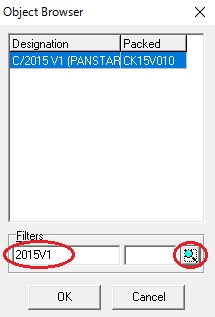
新星や超新星の場合は、中央付近のRightAscension(赤経)とDeclination(赤緯)と北天/南天を
設定し、Average(平均)を選択して、OKを押す。ノイズが多い場合は、Median(中間値)を選んでも
よい。Add(加算)はオーバーフローする可能性が高いので、通常は使用しない。
(4)画像の中から発見済みの天体を表示させたい場合は、KnownObjectOverlayボタンを押すと
天体名と予報光度が表示されます。
(5)測定したい天体を画像から探し、左ボタンを押せば、InformationにUT、赤経(RA)、赤緯(De)、
光度(Colorの設定によって、V、R、Bなどに変わる)が表示される。
ここで、ObjectDesignationの...を押すと、ObjectIdentificationのウインドが現れ、選択した星に
近い天体が検索され、赤経と赤緯の違いや、予想等級が表示されるので、選んだ星が正しい
のか、発見済みの天体かどうか、確認できる。
彗星のように広がった天体の光度を測定するときは、Centroidボタンを押すと、測定エリアや
中心座標の微調整が可能です。
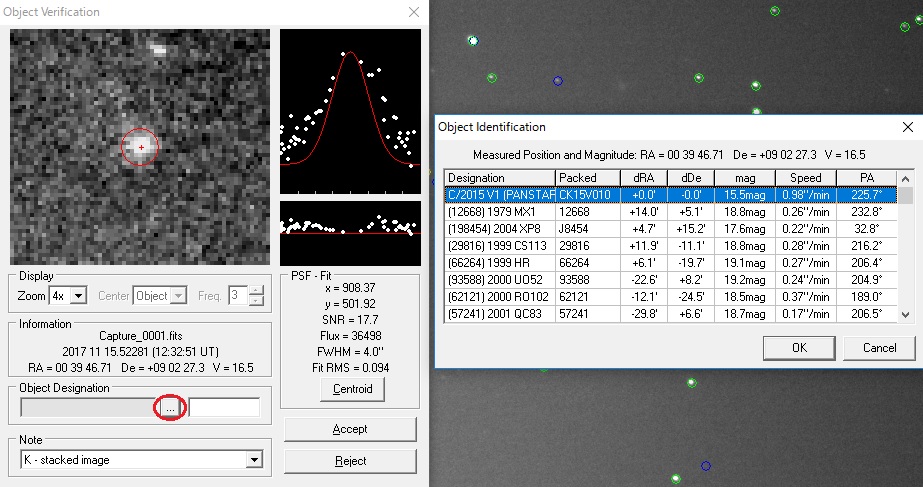
7.その他
しばらく使っていると、何度やっても星のカタログと一致がとれなくなる場合がありました。どうも
VizieRからうまく、情報がとれていないように思われます。そこで、UCAC4のカタログをダウンロード
する方法を見つけましたので、説明します。
・自分のPCに適当なフォルダー(例えばUCAC4)を作成し、その下にu4bというフォルダーを作成。
・SettingのCatalogsで、下記のようにLocalを選び、作成したフォルダーを指定する。
・画像を読み込み。Reductionなどで、カタログと一致させる。すると、「z???が無い」といったメッセージが
出るので、ftp://cdsarc.u-strasbg.fr/cats/I/322A/UCAC4/に接続し、u4bフォルダーに入り、
必要なファイルの上で、右ボタンを押し、名前を付けリンク先を保存 を選び、先ほど作成したu4bフォルダー
に格納する。
全部で900個あるので、全部を保存するのは、大変です。z001が南極、z900が北極なので、北天が中心なら、
z450〜z900をダウンロードできれば、良いでしょう。